Je hebt een ondertitelbestand gedownload met een .srt-bestandsextensie voor een film en je wilt dit SRT-bestand samen met de film afspelen. Hoe open je een SRT-bestand? Er zijn drie verschillende manieren om een SRT-bestand met een video af te spelen.
Wat is een SRT-bestand?
Een bestand met de bestandsextensie .srt is een SubRip-ondertitelingsbestand. Het bevat achtereenvolgens ondertitels samen met de timinginformatie. Het wordt veel gebruikt en ondersteund door de meeste videospelers (Wil je bijschriften aan je video toevoegen? Probeer MiniTool MovieMaker).
Hoe een SRT-bestand openen?
Hoe SRT-bestanden openen? Teksteditors en de meeste videospelers ondersteunen het openen van SRT-bestanden. Maar veel mensen willen graag een videospeler gebruiken om ondertitels bij een video af te spelen. In dit deel zal ik je drie tools aanbieden die het afspelen van ondertitels ondersteunen en laten zien hoe ze werken.
Open een SRT-bestand met VLC
VLC is een krachtige videospeler. Het ondersteunt het laden van een ondertitelbestand in verschillende formaten, waaronder SRT, SUB, ASS, SSF, SMI en meer bij het afspelen van een video.
Hoe open je een SRT-bestand met VLC? Neem deze stappen!
Stap 1. Download VLC van de officiële website en installeer het op de computer. Start vervolgens VLC.
Stap 2. Ga naar Media en klik op Bestand openen… om een video te openen die u met SRT-ondertiteling wilt afspelen.
Stap 3. Pauzeer na het openen van het videobestand de video en ga naar Ondertitel> Ondertitelbestand toevoegen…. . Laad vervolgens het SRT-ondertitelbestand.
Stap 4. Klik op de afspeelknop en je kunt de video bekijken met het SRT-ondertitelingsbestand.
Open een SRT-bestand met KMPlayer
KMPlayer is een andere tool die SRT-bestanden met video's kan openen. Daarnaast kun je online naar ondertitels voor je video zoeken. Deze software is beschikbaar voor Windows, iOS en Android.
Hier leest u hoe u een SRT-bestand samen met een video opent.
Stap 1. Bezoek de KMPlayer-website, download en installeer KMPlayer.
Stap 2. Nadat u de software hebt geïnstalleerd, opent u deze om toegang te krijgen tot de hoofdgebruikersinterface.
Stap 3. Klik met de rechtermuisknop ergens in de interface. Kies in het pop-upvenster Snel openen bestand... om een videobestand te laden.
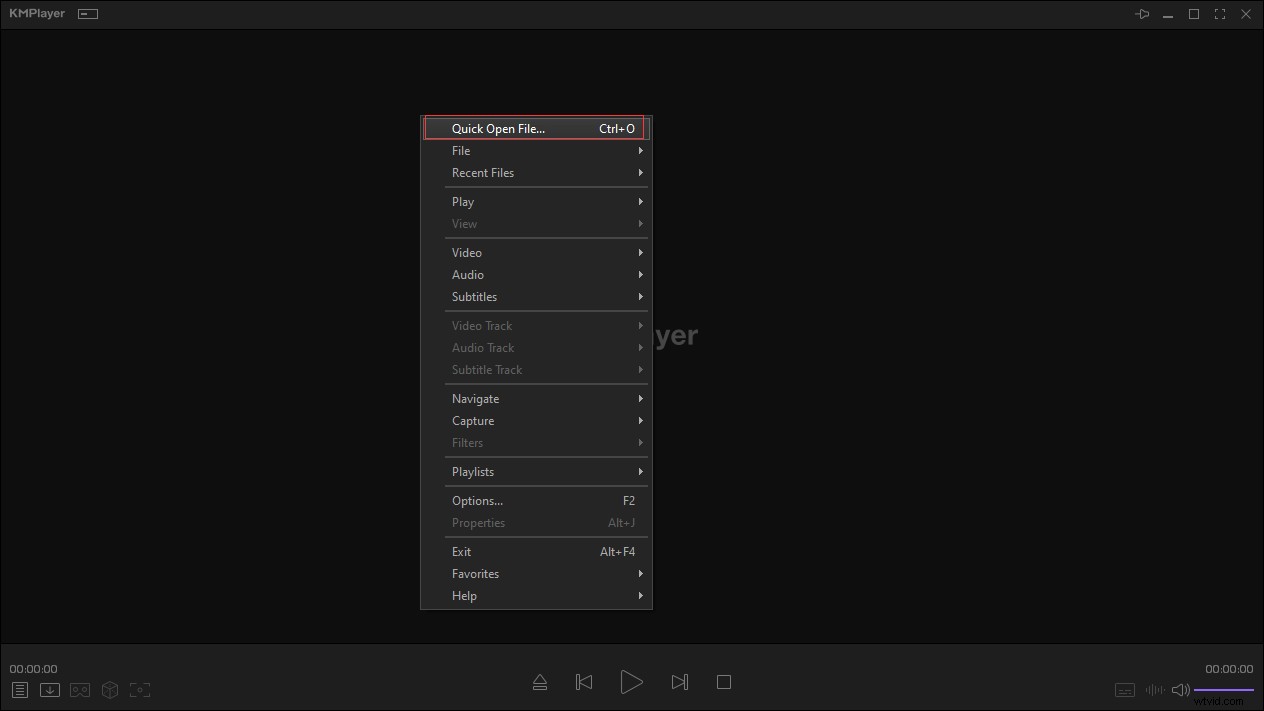
Stap 4. Klik op Pauze en klik met de rechtermuisknop op de video. Kies vervolgens Ondertitels> Ondertitels laden om het SRT-bestand toe te voegen.
Stap 5. Klik op de Spelen om de video met ondertitels af te spelen. Als je SRT-ondertitels wilt bewerken, klik je met de rechtermuisknop op de video en ga je naar Ondertitels> Bladeren/bewerken/synchroniseren van ondertitels .
Open een SRT-bestand met ondertitelbewerking
In tegenstelling tot VLC en KMPlayer is Subtitle Edit een gratis ondertiteleditor die direct ondertitelingsbestanden kan openen en bewerken zonder video's. Deze tool ondersteunt meer dan 280+ formaten en werkt alleen op Windows &Linux.
Ga als volgt te werk om een SRT-bestand te openen.
Stap 1. Download, installeer en open Subtitle Edit.
Stap 2. Klik op Bestand> Openen om het SRT-bestand te laden.
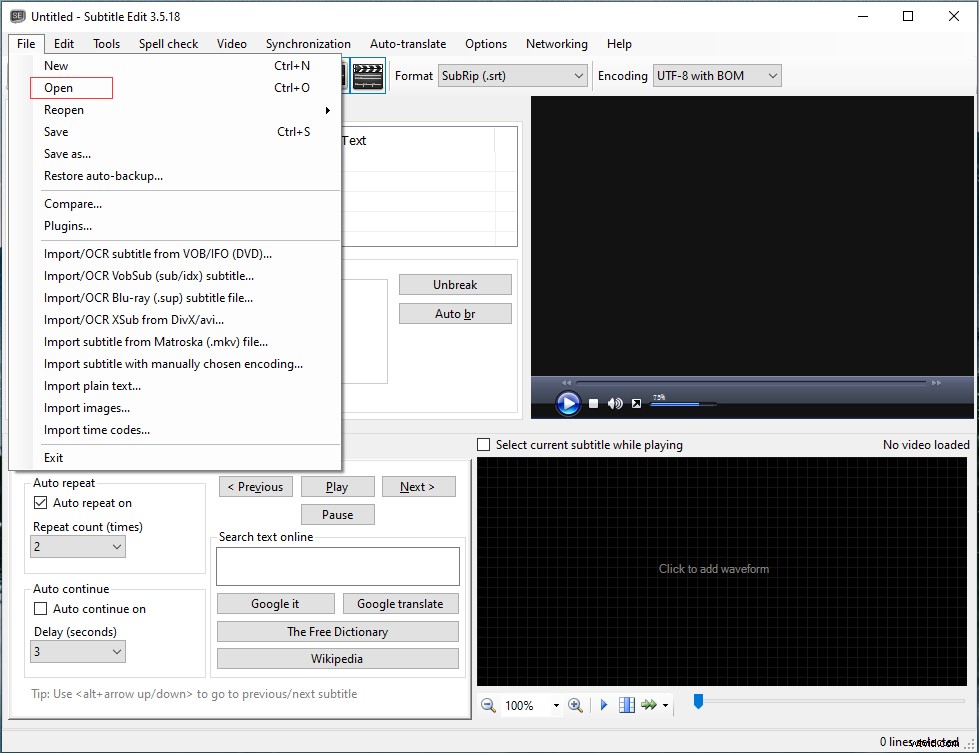
Stap 3. Vervolgens kunt u het SRT-ondertitelbestand naar wens bewerken.
Conclusie
Dat is alles over het openen van SRT-bestanden. Als u alleen een SRT-bestand wilt openen, wordt Subtitle Edit ten zeerste aanbevolen.
